Wir alle kennen das: Sie sind mit der Problembehandlung eines WordPress-Problems beschäftigt, und jemand schlägt vor: “Haben Sie versucht, Ihren Browser-Cache zu löschen?” Wenn Sie nicht technisch versiert sind, mag das verwirrend klingen. Schließlich ist das nichts, was wir jeden Tag tun.
In diesem Leitfaden für Einsteiger zeigen wir Ihnen, wie Sie Ihren Browser-Cache in allen gängigen Browsern schnell löschen können. Wir erklären auch, was ein Browser-Cache ist und wie er funktioniert.
Das Löschen Ihres Browser-Caches kann verschiedene Probleme lösen und zu einem reibungsloseren Surferlebnis führen. Befolgen Sie unsere einfachen Schritte, um sicherzustellen, dass Ihr Cache immer auf dem neuesten Stand ist.
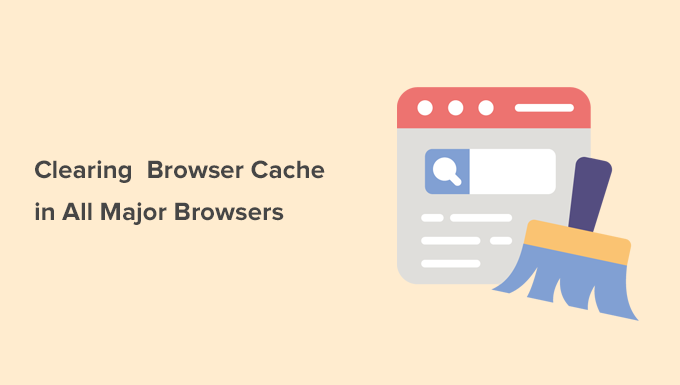
Was ist Browser-Cache?
Der Browser-Cache ist eine integrierte Funktion des Browsers, die Kopien von Website-Dateien auf Ihrem Computer speichert. Dadurch werden Seiten schneller geladen, wenn Sie sie erneut besuchen.
Anstatt alles von Grund auf herunterzuladen, ruft der Browser gespeicherte Dateien wie Bilder, Stylesheets und Skripte von Ihrem Gerät ab. Dies verkürzt die Ladezeiten der Seiten und macht das Surfen viel angenehmer.
Wenn wir zum Beispiel eine WordPress-Website besuchen, kann sich der Inhalt häufig ändern, aber Elemente wie Logos, Schriften und Design-Layouts bleiben normalerweise gleich. Das Caching hilft, indem es diese statischen Dateien speichert, damit sie nicht jedes Mal neu geladen werden müssen.
Web-Browser folgen den Caching-Regeln, die von Website-Besitzern oder WordPress Plugins festgelegt wurden. Diese Regeln entscheiden, was zwischengespeichert wird, wie lange es gespeichert wird und wann es aktualisiert werden soll.
Dies verbessert die Geschwindigkeit von Websites, verringert die Belastung von Servern und macht das Surfen im Internet für alle schneller.
Warum und wann sollten Sie Ihren Browser-Cache löschen?
Manchmal zeigt Ihr Browser weiterhin eine alte Version einer Seite an, auch wenn die Website aktualisiert wurde. Dies geschieht, wenn zwischengespeicherte Dateien nicht automatisch aktualisiert werden.
Wenn eine Website nicht richtig angezeigt wird oder die letzten Änderungen nicht erscheinen, können Sie Ihren Browser-Cache leeren, damit der Browser die neueste Version der Website herunterlädt.
Die meisten modernen Browser sind intelligent im Umgang mit zwischengespeicherten Inhalten. Allerdings erkennen sie nicht immer jede Aktualisierung, was zu fehlenden Bildern, fehlerhaften Layouts oder veralteten Seiten führen kann.
Wir sind auf dieses Problem gestoßen, als wir unsere eigenen WordPress Websites aktualisiert haben. Wenn Sie Änderungen vorgenommen haben, diese aber nicht live sehen können, ist das Löschen des Caches der erste Schritt zur Problembehandlung.
In diesem Fall müssen Sie das Neuladen der Seite erzwingen oder den Cache Ihres Browsers leeren. Hier erfahren Sie, wie Sie das ganz einfach tun können:
- Forcing Browsers to Hard Refresh / Reload a Page
- Clearing Browser Cache in Google Chrome
- Clearing Browser cache in Firefox
- Clearing Browser Cache in Internet Explorer
- Clearing Browser Cache in Edge
- Clearing Browser Cache in Safari
- Clearing Browser Cache in Opera
- What to Do When Clearing Browser Cache Doesn't Work
Browser zum harten Aktualisieren / Neuladen einer Seite zwingen
Bevor Sie Ihren Browser-Cache löschen, sollten Sie diesen Schritt ausprobieren, da er viel schneller und einfacher ist (so machen es die Profis).
Wenn Sie in Ihrem Browser auf die Schaltfläche Aktualisieren klicken, werden statische Inhalte aus dem Browser-Cache geladen. Mit einem Tastaturkürzel können Sie den Browser jedoch zwingen, den Cache zu umgehen und eine neue Version der Webseite herunterzuladen.
Drücken Sie einfach die folgenden Tasten, um einen harten Refresh in Ihrem Webbrowser zu erzwingen.
In der Regel lässt sich das Problem durch einen Neustart lösen. Wenn dies jedoch nicht der Fall ist, müssen Sie den Cache Ihres Browsers leeren, um sicherzustellen, dass Sie die Live-Version einer Seite sehen.
Löschen des Browser-Caches in Google Chrome
Google Chrome ist derzeit der beliebteste Browser der Welt. Hier erfahren Sie, wie Sie den Browser-Cache in Google Chrome löschen können.
Starten Sie einfach den Google Chrome Browser auf Ihrem Computer und klicken Sie dann auf das Drei-Punkte-Menü in der oberen rechten Ecke. In diesem Menü müssen Sie auf “Browserdaten löschen” klicken.
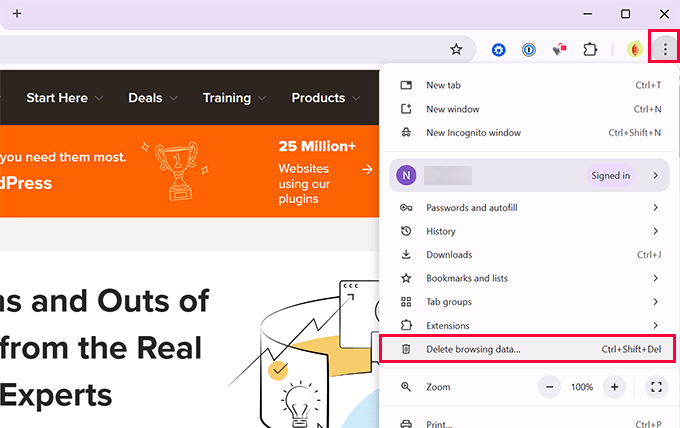
Dadurch wird die Chrome-Einstellungsseite mit einem Popup-Fenster “Browsing-Daten löschen” auf dem Bildschirm angezeigt.
Wechseln Sie zu den Grundeinstellungen und wählen Sie neben der Option für den Zeitbereich die Option “Alle Zeiten”.

Darunter müssen Sie das Kästchen neben der Option “Bilder und Dateien im Cache” aktivieren.
Sie können auch die Option “Cookies und andere Daten der Website löschen” wählen. Dadurch werden alle im Speicher Ihres Browsers gespeicherten Cookies gelöscht. Dadurch werden Sie auch von allen Websites abgemeldet und andere Sitzungen beendet.
Klicken Sie anschließend auf die Schaltfläche “Daten löschen”, damit Google Chrome den Browser-Cache leert.
Löschen des Browser-Caches in Firefox
Wenn Sie Mozilla Firefox verwenden, können Sie Ihren Browser-Cache folgendermaßen leeren.
Starten Sie zunächst den Firefox-Browser auf Ihrem Computer. Klicken Sie dann auf das Hamburger-Menü in der oberen rechten Ecke der Ansicht und wählen Sie die Option “Einstellungen”.
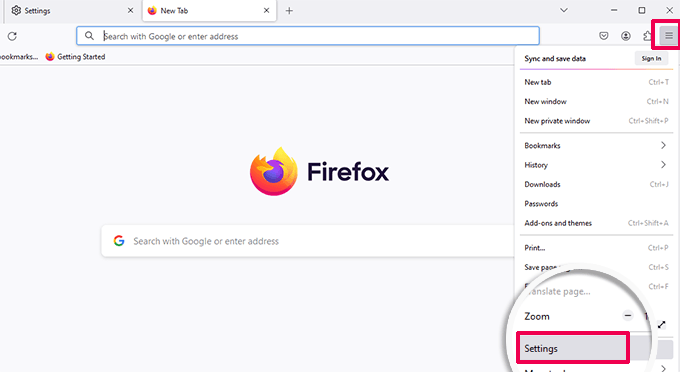
Daraufhin wird die Firefox-Einstellungsseite angezeigt.
Wechseln Sie nun zur Registerkarte “Datenschutz und Sicherheit” und klicken Sie auf die Schaltfläche “Daten löschen”.
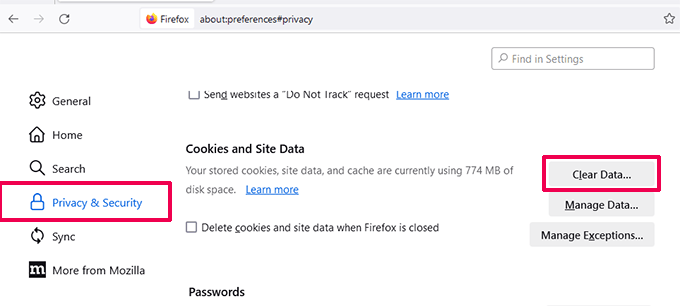
Firefox wird Sie nun fragen, welche Daten Sie löschen möchten.
Wählen Sie “Zwischengespeicherte Webinhalte” und klicken Sie auf die Schaltfläche “Löschen”.
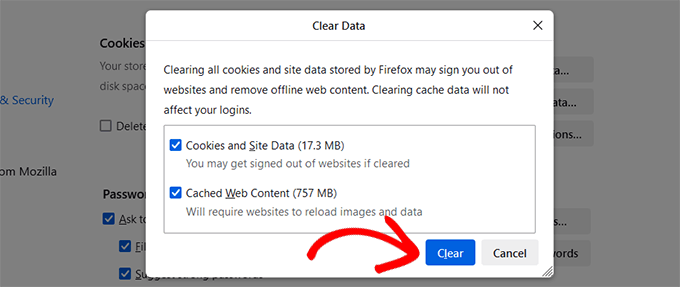
Firefox löscht nun zwischengespeicherte Webinhalte aus dem Browser-Speicher.
Löschen des Browser-Caches im Internet Explorer
Der Internet Explorer war der Standard-Webbrowser auf Windows-Computern, bis er durch den neuen Microsoft Edge-Browser ersetzt wurde.
Viele Benutzer verwenden ihn jedoch immer noch. Wenn Sie zu diesen Nutzern gehören, sollten Sie auf einen neueren Browser wie Microsoft Edge, Firefox oder Google Chrome umsteigen. Der Internet Explorer wird nicht mehr weiterentwickelt. Wenn Sie ihn weiterhin verwenden, wird Ihr Surferlebnis unsicher, langsamer und inkompatibel mit modernen Websites.
Benutzer, die ihren Browser aus irgendeinem Grund nicht upgraden können, erfahren hier, wie sie den Cache im Internet Explorer löschen können.
Zuerst müssen Sie den Internet Explorer auf Ihrem Computer starten. Danach müssen Sie auf das Zahnradsymbol in der oberen rechten Ecke klicken und Sicherheit ” Browserverlauf löschen… wählen.
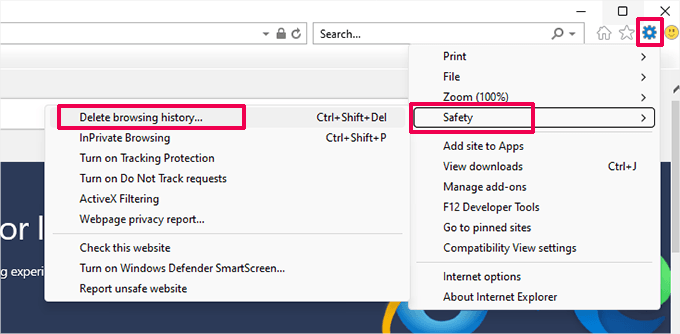
Als Nächstes müssen Sie das Häkchen bei der Option “Daten der bevorzugten Websites aufbewahren” entfernen, die Option “Temporäre Internetdateien” und optional die Option “Cookies” aktivieren.
Klicken Sie auf die Schaltfläche “Löschen”, um fortzufahren, und der Internet Explorer leert Ihren Browser-Cache.
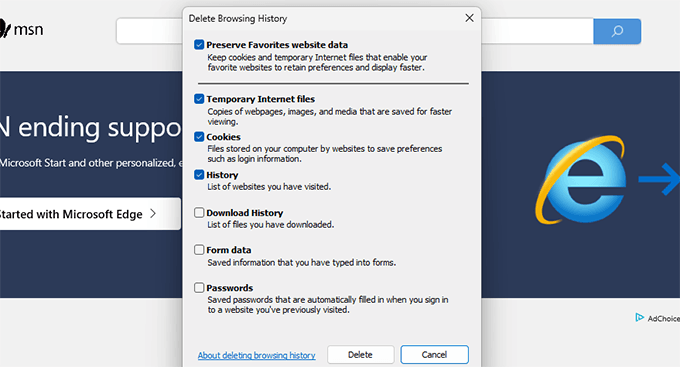
Löschen des Browser-Caches in Edge
Edge ist der Standardbrowser auf Windows 10-Computern. Hier erfahren Sie, wie Sie Ihren Browser-Cache in Microsoft Edge löschen.
Öffnen Sie zunächst den Edge Browser auf Ihrem Computer. Klicken Sie dann auf das Drei-Punkte-Menü in der oberen rechten Ecke der Ansicht und wählen Sie die Option “Einstellungen”.
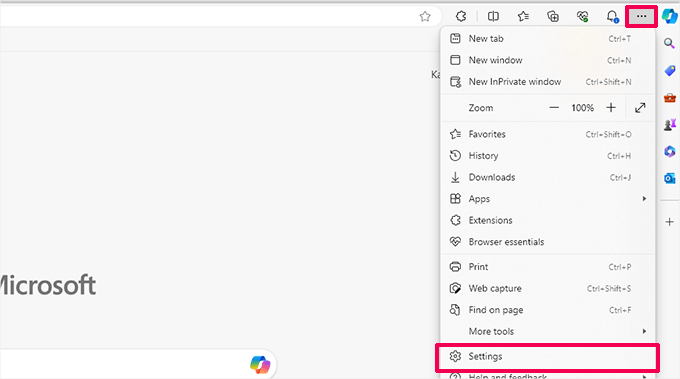
Dadurch gelangen Sie zur Seite mit den Browsereinstellungen.
Wechseln Sie dann in der linken Spalte zur Registerkarte “Datenschutz, Suche und Dienste”.
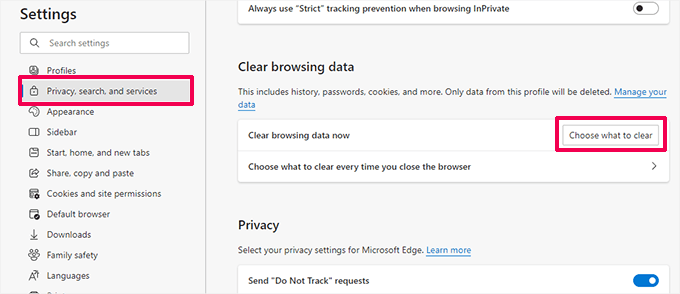
Klicken Sie auf die Schaltfläche “Auswählen, was gelöscht werden soll”, um fortzufahren.
Daraufhin wird das Fenster “Browsing-Daten löschen” angezeigt. Hier müssen Sie die Option “Zwischengespeicherte Bilder und Dateien” auswählen.
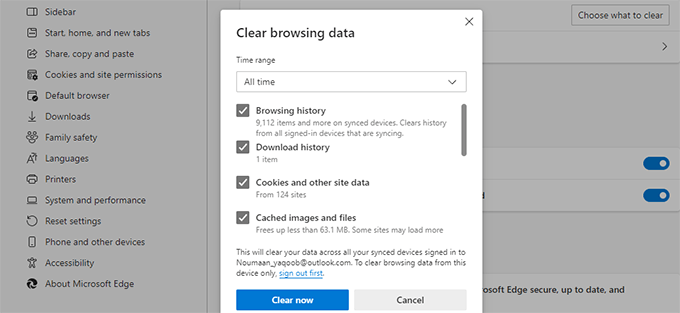
Klicken Sie auf die Schaltfläche “Jetzt löschen”, und Microsoft Edge leert nun den Browser-Cache.
Löschen des Browser-Caches in Safari
Safari ist der Standardbrowser des Mac-Betriebssystems. Hier erfahren Sie, wie Sie den Browser-Cache in Safari löschen.
Zuerst müssen Sie den Safari-Webbrowser auf Ihrem Computer öffnen. Danach klicken Sie auf die Option Verlauf ” Verlauf löschen… im oberen Menü.
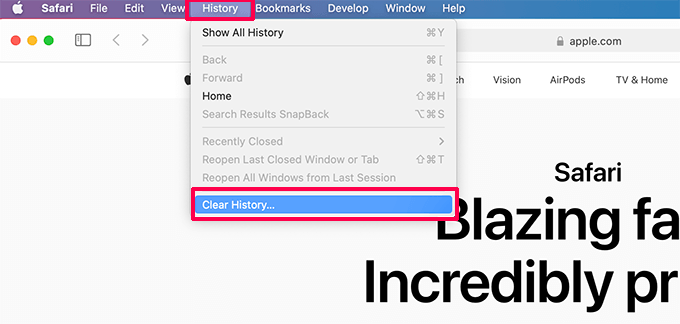
Safari fordert Sie nun auf, einen Zeitbereich auszuwählen.
Wählen Sie im Dropdown-Menü “Löschen” die Option “Gesamter Verlauf” und klicken Sie dann auf die Schaltfläche “Verlauf löschen”.
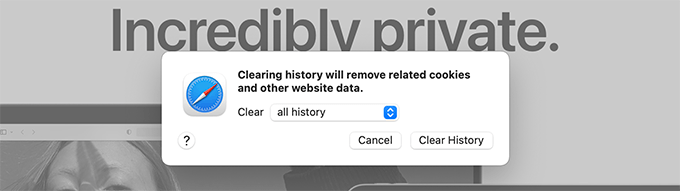
Safari löscht nun alle temporären Daten, einschließlich Cache, Cookies und alle temporären Website-Daten.
Wenn Sie den Safari-Cache leeren möchten, ohne Cookies und andere Daten zu löschen, müssen Sie das Menü “Entwickler” aktivieren.
Klicken Sie einfach auf ” Safari ” Einstellungen ” im oberen Menü. Daraufhin wird das Dialogfeld “Einstellungen” angezeigt, in dem Sie auf die Registerkarte “Erweitert” wechseln müssen.
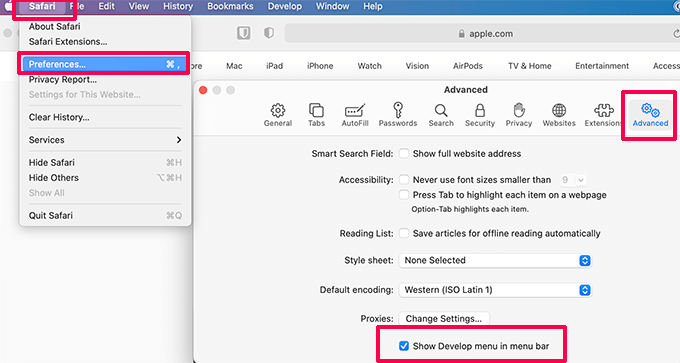
Dadurch wird das Menü “Entwickeln” zur oberen Leiste Ihres Webbrowsers hinzugefügt.
Als nächstes müssen Sie auf das Menü “Entwickeln” klicken und die Option “Caches leeren” auswählen.
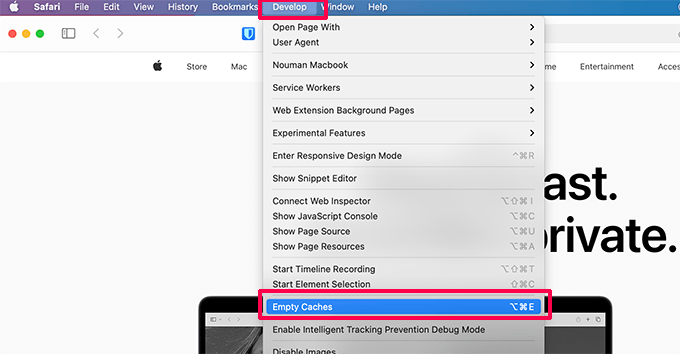
Safari leert jetzt nur noch den Browser-Cache, ohne Cookies und andere temporäre Daten zu löschen.
Löschen des Browser-Caches in Opera
Wenn Sie den Opera-Webbrowser verwenden, erfahren Sie hier, wie Sie Ihren Browser-Cache in Opera löschen können.
Öffnen Sie zunächst den Opera Web Browser auf Ihrem Computer. Klicken Sie dann auf den Button “Einstellungen” in der oberen rechten Ecke der Ansicht. Scrollen Sie im Einstellungsmenü zum Abschnitt “Datenschutz und Sicherheit” und klicken Sie dann neben der Option “Browsing-Daten” auf “Löschen”.
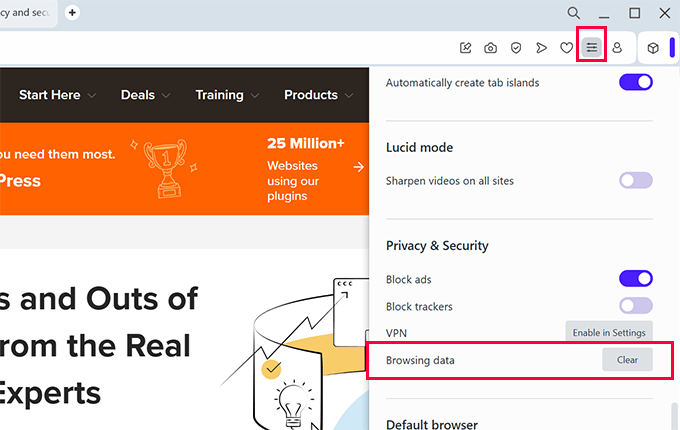
Daraufhin erscheint ein Popup-Fenster auf dem Bildschirm. Hier müssen Sie neben dem Dropdown-Menü “Zeitspanne” die Option “Alle Zeiten” auswählen.
Aktivieren Sie anschließend das Kästchen neben der Option “Bilder und Dateien im Cache”.
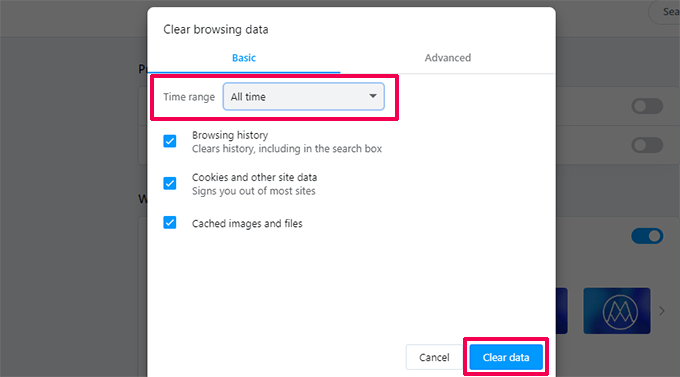
Sie können nun auf die Schaltfläche “Daten löschen” klicken, woraufhin Opera Ihren Browser-Cache leert.
Was ist zu tun, wenn das Löschen des Browser-Caches nicht funktioniert?
Das hängt davon ab, was Sie gerade tun wollen. Werfen wir einen Blick auf einige gängige Szenarien.
1. Die Änderungen, die Sie an Ihrer Website vorgenommen haben, werden auf der Live-Site nicht angezeigt
Der häufigste Schuldige dafür ist in der Regel ein WordPress-Caching-Plugin. Wenn Sie bei WordPress angemeldet sind, zeigt Ihnen Ihr Caching-Plugin in der Regel eine nicht gecachte Version Ihrer Website an.
Aufgrund einer Fehlkonfiguration des Plugins kann es jedoch vorkommen, dass Sie eine gecachte Version Ihrer Website sehen.
Um die Live-Version zu sehen, müssen Sie den WordPress-Cache leeren. Wir haben eine ausführliche Anleitung mit Schritt-für-Schritt-Anweisungen zum Leeren des Caches in WordPress.
2. Ich kann mich nicht bei meiner WordPress-Website anmelden
Wenn Sie sich nicht bei Ihrer WordPress-Website anmelden können und die Anmeldeseite ständig aktualisiert wird, handelt es sich höchstwahrscheinlich um ein Problem mit den WordPress-Einstellungen.
Lesen Sie unsere ausführliche Anleitung zur Behebung des Problems mit der Aktualisierung und Weiterleitung der WordPress-Anmeldeseite.
3. Eine Website eines Drittanbieters wird nicht aktualisiert
Wenn Sie eine veraltete Version einer Website eines Drittanbieters sehen, während andere Nutzer die Änderungen sehen können, kann dies viele Gründe haben.
Beispielsweise kann die Website vorübergehend nicht erreichbar sein, und der CDN-Server zeigt eine im Cache gespeicherte Kopie der Website an. Es ist auch möglich, dass die Firewall der Website nicht richtig funktioniert und die zwischengespeicherten Versionen an bestimmten geografischen Positionen angezeigt werden.
In diesem Fall können Sie versuchen, einen VPN-Dienst zu nutzen. Damit können Sie Ihre IP-Adresse ändern und die Website von einem anderen Standort aus besuchen.
Dies hilft Ihnen bei der weiteren Fehlersuche und bei der Suche nach der Ursache des Problems.
Wir hoffen, dass dieser Artikel Ihnen geholfen hat zu erfahren, wie Sie Ihren Browser-Cache in allen gängigen Browsern schnell löschen können. Vielleicht interessieren Sie sich auch für unsere WordPress-Tipps zur Fehlerbehebung und den vollständigen WordPress-Sicherheitsleitfaden, um Ihre Website sicher zu halten.
Wenn Ihnen dieser Artikel gefallen hat, dann abonnieren Sie bitte unseren YouTube-Kanal für WordPress-Videotutorials. Sie können uns auch auf Twitter und Facebook finden.





Have a question or suggestion? Please leave a comment to start the discussion.